IPad dan iPhone bisa menjadi alat pembelajaran yang bagus untuk anak-anak, sama seperti untuk orang dewasa (hanya dengan lebih banyak badut dan hewan yang bisa berbicara). Tetapi bahkan jika Anda tidak mau mengunci sepenuhnya iPad Anda untuk membatasi apa yang dapat dilakukan anak-anak Anda, Anda mungkin ingin berhenti mengunduh aplikasi berorientasi dewasa. Itu termasuk game kekerasan, buku menakutkan, dan film kotor.
Batasan usia App Store untuk iPad dan iPhone
Alat pembatasan komprehensif Apple dapat mengontrol sebagian besar aspek iPhone dan iPad. Dan Anda dapat membatasi sesuka Anda, hingga hanya mengizinkan penggunaan satu aplikasi, semacam mode kios.
Kedalaman ini meluas ke batasan usia. Anda tidak hanya dapat membatasi akses ke aplikasi yang tidak cocok untuk anak Anda, tetapi Anda juga dapat mengecualikan film, acara TV, buku, dan musik, serta beberapa kategori lainnya.
Berikut daftar Apple sendiri tentang apa yang dapat Anda batasi di berbagai tokonya:
- Musik, Podcast & Berita: Mencegah pemutaran musik, video musik, podcast, dan berita yang berisi konten eksplisit
- Film: Mencegah film dengan peringkat tertentu
- acara TV: Mencegah acara TV dengan peringkat tertentu
- Buku: Cegah konten dengan peringkat tertentu
- Aplikasi: Mencegah aplikasi dengan peringkat tertentu
Cara mengaktifkan batasan usia di iOS
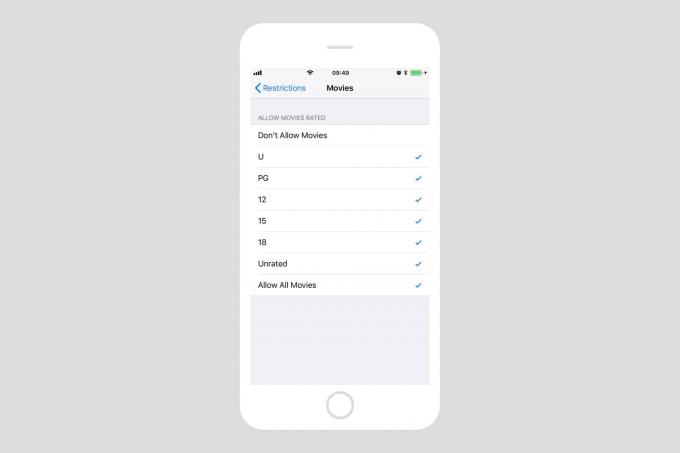
Foto: Kultus Mac
Bagian ini mudah. Cukup buka aplikasi Pengaturan di iPhone atau iPad Anda (Anda harus mengaktifkan pembatasan per perangkat, jadi jika Anda membiarkan Junior menggunakan iPad dan iPhone, Anda harus melakukannya dua kali. Lalu, pergilah ke Umum > Pembatasan, dan ketuk Aktifkan Pembatasan di bagian atas layar.

Foto: Kultus Mac
Kemudian, gulir ke bawah ke Konten yang Diizinkan bagian, dan pilih batas usia untuk setiap kategori. Pilihannya bervariasi berdasarkan kategori, tetapi semuanya mudah. Hapus centang pada apa pun yang tidak ingin Anda izinkan.
Peringkat menurut negara

foto: apel
Sekarang, peringkat usia yang diberikan belum tentu berguna. Sebuah film yang diperingkatkan untuk anak-anak dapat membuat ratusan orang terbunuh dengan cara yang spektakuler, dan membuat mobil menabrak manusia. Perlihatkan payudara, atau ciuman yang meyakinkan, dan film itu akan langsung ditampar dan peringkat dewasa. Ini mengajarkan anak-anak kita bahwa pembunuhan dan kekerasan pada umumnya adalah baik, sedangkan keintiman adalah hal yang tabu. Bahkan tubuh kita sendiri, buruk. Kotor, tas iblis berdaging, yang perlu disembunyikan dan dihukum.
Dengan mengingat hal ini, Anda mungkin ingin melihat-lihat dan memilih peringkat usia Anda dari negara lain yang prioritasnya lebih rendah. Dalam pengaturan pembatasan, Anda dapat "memilih negara atau wilayah di bagian peringkat untuk secara otomatis menerapkan peringkat konten yang sesuai untuk wilayah itu," menurut Apple. Ini harus secara otomatis diatur ke wilayah yang Anda gunakan untuk iPhone Anda, tetapi Anda dapat mengubahnya ke apa pun yang Anda suka.
Pembatasan ini bagus, karena mereka mengurus kesibukan menonton apa yang bisa ditonton anak-anak Anda. Anda harus mengandalkan sensor dan — dalam kasus podcast — pelaporan sendiri oleh pembuat konten, tetapi ini adalah cara yang bagus untuk mendukung rezim hukuman dan kontrol Anda sendiri.



